NVIDIA Jetson インテグレーションは、tegrastats ユーティリティに関するデータを収集してNew Relicに送信します。そこで、NVIDIA Jetson デバイスの CPU、GPU、RAM、温度を監視できます。
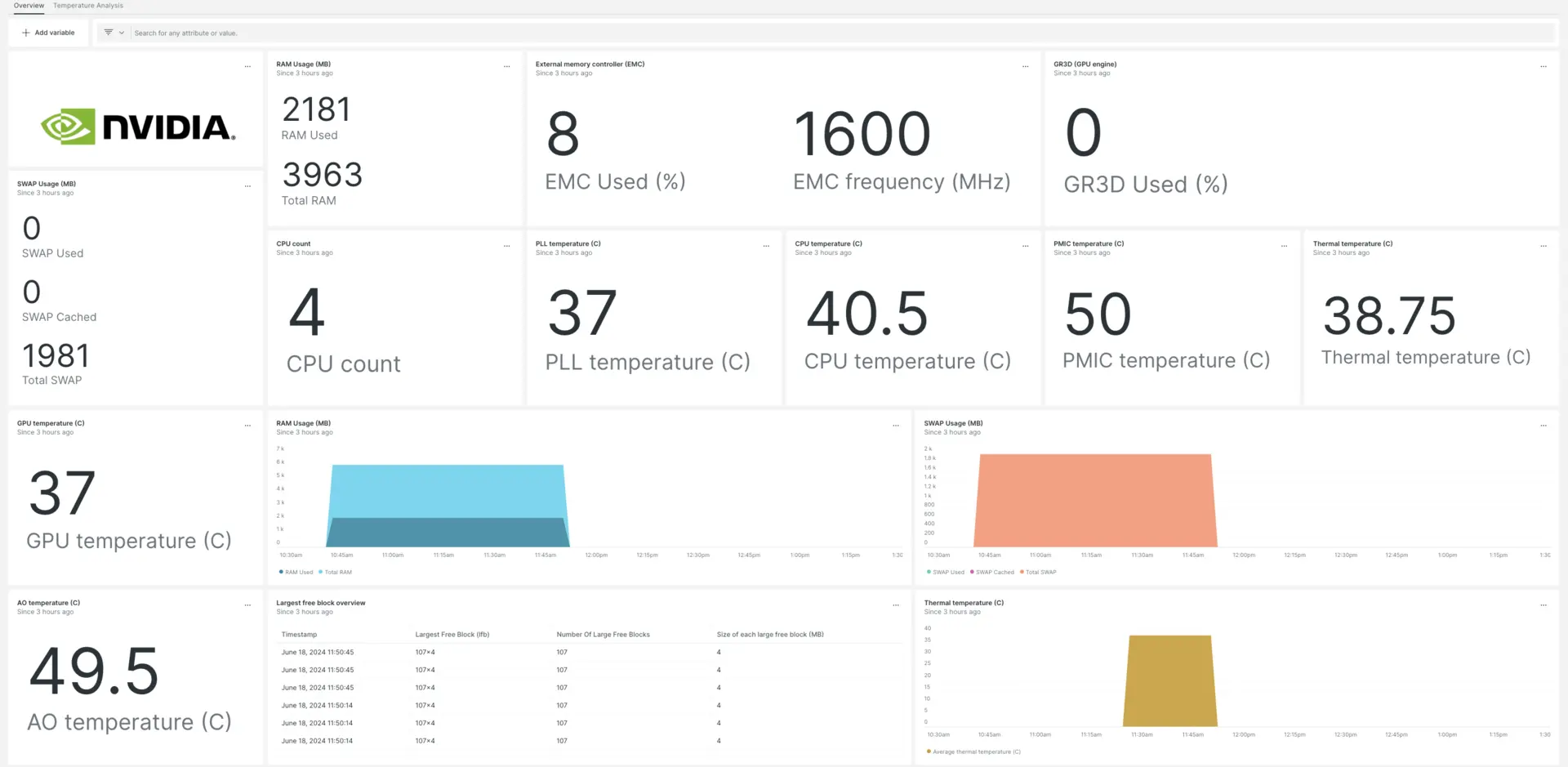
NVIDIA Jetson インテグレーションをセットアップすると、NVIDIA Jetson メトリックのダッシュボードが提供されます。
NVIDIA Jetsonインテグレーションをインストールする
NVIDIA Jetson デバイスに関するデータを収集するには、次の手順に従います。
インフラストラクチャエージェントをインストールします
NVIDIA Jetson インテグレーションを使用するには、まずホストにインフラストラクチャエージェントをインストールする必要があります。 インフラストラクチャエージェントはホスト自体を監視し、インテグレーション自体は監視を拡張して NVIDIA Jetson 固有のデータを含めます。
tegrastatsをファイルに保存する
シェル環境から、tegrastats ディレクトリに変更し、次のコマンドを実行して NVIDIA Jetson メトリックを 5 秒間隔で保存します。
$sudo tegrastats --interval 5000 --logfile tegrastatsnri-flexでNVIDIA Jetsonインテグレーションを有効にする
NVIDIA Jetson インテグレーションをセットアップするには、次の手順に従います。
nvidia-jetson-config.ymlという名前のファイルを作成し、インテグレーション ディレクトリに保存します。bash$sudo nano /etc/newrelic-infra/integrations.d/nvidia-jetson-config.yml次のスニペットを
nvidia-jetson-config.ymlファイルに追加して、エージェントが NVIDIA Jetson からデータをキャプチャできるようにします。integrations:- name: nri-flexconfig:name: JetsonMetricsapis:- event_type: jetsonTegrastatscommands:- run: tail -n 3 path/to/tegrastatssplit: horizontalset_header: [ram_used, ram_total]regex_match: truesplit_by: "RAM (\\d+)/(\\d+)"- run: tail -n 3 path/to/tegrastatssplit: horizontalset_header: [lfb_num, lfb_size]regex_match: truesplit_by: "\\(lfb (\\d+)x(\\d+)MB\\)"- run: tail -n 3 path/to/tegrastatssplit: horizontalset_header: [swap_used, swap_total, swap_cached]regex_match: truesplit_by: "SWAP (\\d+)/(\\d+) \\(cached (\\d+)MB\\)"- run: tail -n 3 path/to/tegrastatssplit: horizontalset_header: [iram_used, iram_total, lfb_block]regex_match: truesplit_by: "IRAM (\\d+)/(\\d+)kB\\(lfb (\\d+)kB\\)"- run: tail -n 3 path/to/tegrastatssplit: horizontalset_header: [cpu1_usage, cpu1_freq]regex_match: truesplit_by: "CPU \\[(\\d+)%@(\\d+)"- run: tail -n 3 path/to/tegrastatssplit: horizontalset_header: [cpu2_usage, cpu2_freq]regex_match: truesplit_by: ",(\\d+)%@(\\d+)"- run: tail -n 3 path/to/tegrastatssplit: horizontalset_header: [cpu3_usage, cpu3_freq]regex_match: truesplit_by: ",(\\d+)%@(\\d+)"- run: tail -n 3 path/to/tegrastatssplit: horizontalset_header: [cpu4_usage, cpu4_freq]regex_match: truesplit_by: ",(\\d+)%@(\\d+)\\]"- run: tail -n 3 path/to/tegrastatssplit: horizontalset_header: [emc_freq_pct, emc_freq_val]regex_match: truesplit_by: "EMC_FREQ (\\d+)%@(\\d+)"- run: tail -n 3 path/to/tegrastatssplit: horizontalset_header: [gr3d_freq_pct, gr3d_freq_val, ape, pll_temp]regex_match: truesplit_by: "GR3D_FREQ (\\d+)%@(\\d+) APE (\\d+) PLL@(\\d+)C"- run: tail -n 3 path/to/tegrastatssplit: horizontalset_header: [cpu_temp, pmic_temp, gpu_temp]regex_match: truesplit_by: "CPU@(\\d+\\.?\\d*)C? PMIC@(\\d+\\.?\\d*)C? GPU@(\\d+\\.?\\d*)C?"- run: tail -n 3 path/to/tegrastatssplit: horizontalset_header: [ao_temp, thermal_temp]regex_match: truesplit_by: "AO@(\\d+\\.?\\d*)C? thermal@(\\d+\\.?\\d*)C?"- run: tail -n 3 path/to/tegrastatssplit: horizontalset_header: [pom_in_currect, pom_in_peak]regex_match: truesplit_by: "POM_5V_IN (\\d+)/(\\d+)"- run: tail -n 3 path/to/tegrastatssplit: horizontalset_header: [pom_gpu_used, pom_gpu_total]regex_match: truesplit_by: "POM_5V_GPU (\\d+)/(\\d+)"- run: tail -n 3 path/to/tegrastatssplit: horizontalset_header: [pom_cpu_used, pom_cpu_total]regex_match: truesplit_by: "POM_5V_CPU (\\d+)/(\\d+)"
New Relic インフラストラクチャ エージェントを再起動します
シェル環境で次のコマンドを実行して、インフラストラクチャエージェントを再起動します。
$sudo systemctl restart newrelic-infra.serviceアプリケーションがメトリックをone.newrelic.comに送信するまで、数分間待ちます。
データを検索する
事前に構築されたダッシュボード テンプレートを使用して、NVIDIA Jetson データを監視できます。 事前に構築されたダッシュボード テンプレートを使用するには、次の手順に従ってください。
one.newrelic.comより、 + Integrations & Agentsページに移動し、クリックします Dashboards
検索バーで NVIDIA Jetson を検索し、NVIDIA Jetson を選択してダッシュボードをインストールします。
one.newrelic.com > All Capabilities > Dashboardsに移動してダッシュボードを表示します。
ダッシュボードの使用と編集に関するドキュメントについては、ダッシュボードのドキュメントをご覧ください。
NRQLでデータをクエリする
NVIDIA Jetson レポート データを使用すると、デバイスのパフォーマンスについてさらに詳しく知るためのクエリを作成することもできます。
one.newrelic.comのどのページからでも、 の下部にある Query your data [データを照会]を browserクリックします。
クエリを作成します。 たとえば、これは GPU の温度を表示するための NRQL クエリの例です。
SELECT latest(gpu_temp) as 'GPU temperature (C)' from jetsonTegrastats
次は何ですか?
NRQL クエリの作成とダッシュボードの生成の詳細については、次のドキュメントをご覧ください。
- 基本的なクエリと高度なクエリを作成するためのクエリ ビルダーの概要。
- ダッシュボードをカスタマイズしてさまざまなアクションを実行するためのダッシュボードの概要。
- ダッシュボードを管理して、ダッシュボードの表示モードを調整したり、ダッシュボードにコンテンツを追加したりします。